1、双击打开桌面上的Photoshop CC软件。
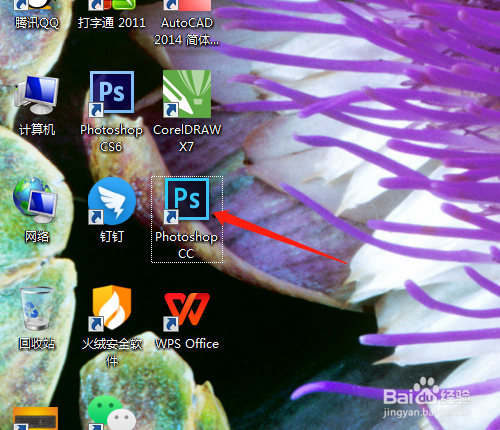
2、打开倾斜的素材图片。

3、用多边形套索工具,羽化0.5-2像素。

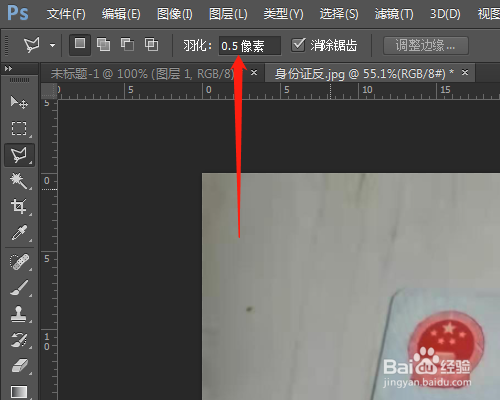
4、沿图片抠出选区,按Ctrl+J拷贝图像。


5、标尺处拉出水平和垂直参考线。选编辑菜单,自由变换,或按快捷键Ctrl+T。

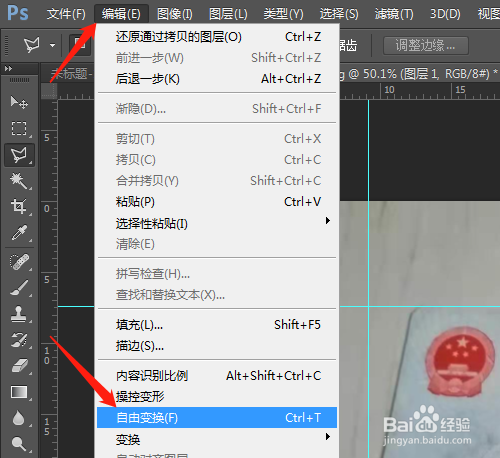
6、图片中右击选扭曲,调整四周小方框,倾斜图片为正,单击打勾或按回车键确定,完成操作。



1、双击打开桌面上的Photoshop CC软件。
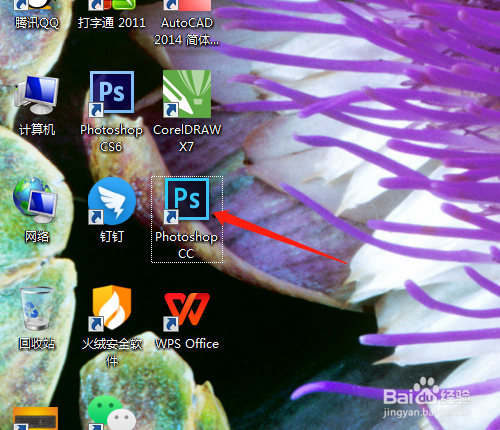
2、打开倾斜的素材图片。

3、用多边形套索工具,羽化0.5-2像素。

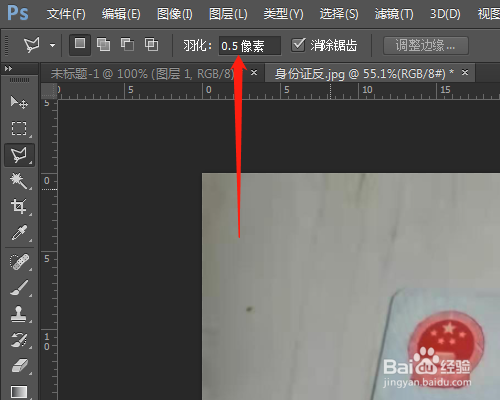
4、沿图片抠出选区,按Ctrl+J拷贝图像。


5、标尺处拉出水平和垂直参考线。选编辑菜单,自由变换,或按快捷键Ctrl+T。

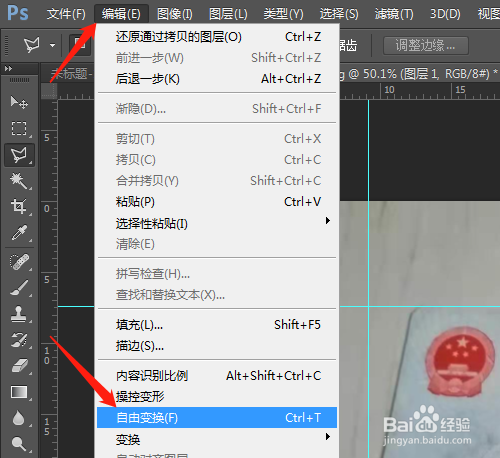
6、图片中右击选扭曲,调整四周小方框,倾斜图片为正,单击打勾或按回车键确定,完成操作。


